当前位置:系统粉 > 系统教程 > win10系统教程 >
win10系统怎样关闭Smartscreen筛选器使其不会屏蔽更多应用下载? win10系统关闭Smartscreen筛选器使其不会屏蔽更多应用下载的方法
win10系统怎样关闭Smartscreen筛选器使其不会屏蔽更多应用下载? win10系统关闭Smartscreen筛选器使其不会屏蔽更多应用下载的方法
时间:2017-07-04 来源:互联网 浏览量:
今天给大家带来win10系统怎样关闭Smartscreen筛选器使其不会屏蔽更多应用下载?,win10系统关闭Smartscreen筛选器使其不会屏蔽更多应用下载的方法,让您轻松解决问题。
很多Win10用户经常会遇到这样的提示“筛选器已阻止下载”、“筛选器已阻止启动一个未识别的应用”等等提示,给用户使用带来了一些不便。其实,Win10内置的Smartscreen筛选器有时候会屏蔽你很多应用的下载,让电脑使用起来诸多不便,那么Win10筛选器怎么关闭呢?今天小编就来为大家分享如何关闭Win10的Smartscreen筛选器。
Win10系统如何关闭Smartscreen筛选器?
具体如下:
第一步:在Win10桌面“此电脑”图标上右键,然后点击右键菜单中的“属性”,如下图。
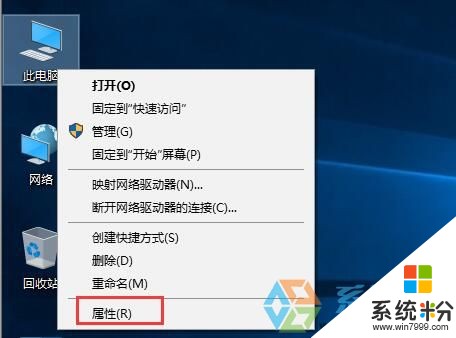
第二步:之后为打开一个系统界面,然后点击左下角的“安全和维护”,如下图所示。
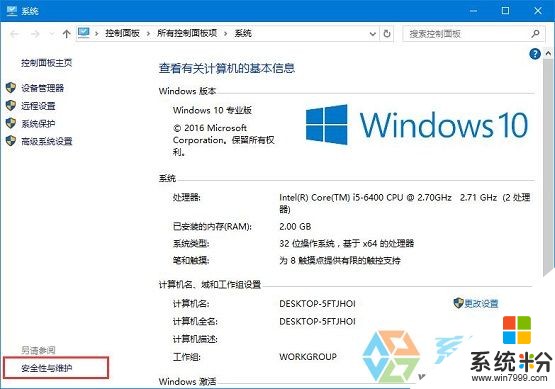
第三步:然后在打开的安全和维护界面,点击左侧的“更改Windows Smartscreen筛选器设置”,在弹出的设置框中,选择“不执行任何操作”,并点击底部的“确定”保存设置即可,如下图。

以上就是Win10关闭Smartscreen筛选器设置方法,关闭筛选器之后,今后下载东西就不会出现各种提示,甚至屏蔽了,快点Get起来吧。
以上就是win10系统怎样关闭Smartscreen筛选器使其不会屏蔽更多应用下载?,win10系统关闭Smartscreen筛选器使其不会屏蔽更多应用下载的方法教程,希望本文中能帮您解决问题。
我要分享:
相关教程
- ·Win10系统怎么关闭SmartScreen?Win10关闭SmartScreen筛选器方法
- ·smartscreen筛选器怎么关闭win10?win10禁用smartscreen的方法!
- ·Win10系统Edge浏览器如何关闭SmartScreen筛选?
- ·win10系统筛选器怎样关闭,win10系统关闭筛选器方法
- ·Win10 Edge浏览器关闭SmartScreen筛选器的方法
- ·Win10系统如何关闭Windows SmartScreen筛选器?
- ·windows10儿童模式 Win10电脑的儿童模式设置步骤
- ·文件怎么设置默认打开方式 Win10文件默认打开方式设置方法
- ·笔记本菜单栏怎么设置在底部 怎样把Win10任务栏还原到底部
- ·电脑定时开关机在哪里取消 win10怎么取消定时关机
win10系统教程推荐
- 1 windows10儿童模式 Win10电脑的儿童模式设置步骤
- 2 电脑定时开关机在哪里取消 win10怎么取消定时关机
- 3 可以放在电脑桌面的备忘录 win10如何在桌面上放置备忘录
- 4怎么卸载cad2014 CAD2014清理工具(win10系统)
- 5电脑怎么设置网线连接网络 Win10笔记本电脑有线连接网络设置步骤
- 6电脑桌面无线网络图标不见了 win10 无线网络图标不见了怎么恢复
- 7怎么看到隐藏文件 Win10如何显示隐藏文件
- 8电脑桌面改到d盘,怎么改回c盘 Win10桌面路径修改后怎么恢复到C盘桌面
- 9windows过期不激活会怎么样 win10过期了还能更新吗
- 10windows10中文输入法用不了 Win10打字中文乱码怎么办
win10系统热门教程
- 1 Win7安装版u盘安装盘制作方法!
- 2 win10桌面显示用户文档,计算机,网络连接的设置方法!
- 3 Win10系统升级后的Windows.old文件夹删除需要权限怎么解决 Win10系统升级后的Windows.old文件夹删除需要权限如何解决
- 4Win10自带软件打不开该怎么办?轻松解决只需两步!
- 5应用锁屏后自动关闭怎么解决 如何解决win10 锁屏后程序关闭的问题
- 6Win10系统运行坦克世界无法切换汉字输入法无法打字该怎么办?
- 7win10电脑不支持此接口怎么回事|win10不支持此接口的解决方法
- 8Win10音频服务未响应怎么解决?
- 9Win10安装蓝牙驱动提示没有检测到蓝牙设备该怎么解决? Win10安装蓝牙驱动提示没有检测到蓝牙设备该如何处理?
- 10Win10系统caps lock失灵了怎么办?win10 caps lock键失灵的解决方法
最新win10教程
- 1 windows10儿童模式 Win10电脑的儿童模式设置步骤
- 2 文件怎么设置默认打开方式 Win10文件默认打开方式设置方法
- 3 笔记本菜单栏怎么设置在底部 怎样把Win10任务栏还原到底部
- 4电脑定时开关机在哪里取消 win10怎么取消定时关机
- 5电脑修复dns Win10 DNS设置错误怎么修复
- 6电脑上隐藏的qq图标怎么出来 Win10任务栏qq图标消失怎么办
- 7win10系统在哪里看 win10系统如何查看电脑配置
- 8电脑输入法打出来的字是繁体字 Windows10输入法变成了繁体怎么转换为简体
- 9怎么打开电脑驱动器 WIN10电脑如何升级驱动程序
- 10笔记本电脑怎么看电池损耗 win10如何查看笔记本电池磨损情况
